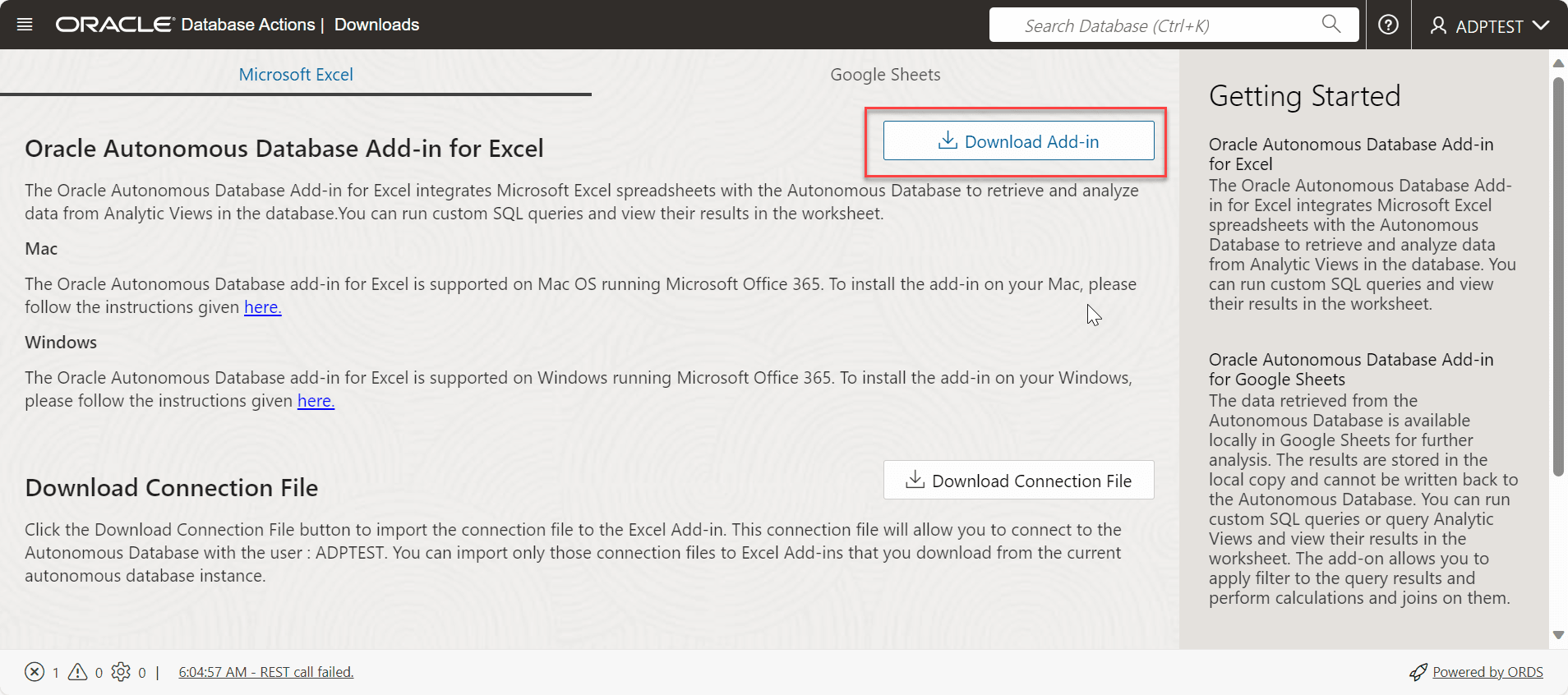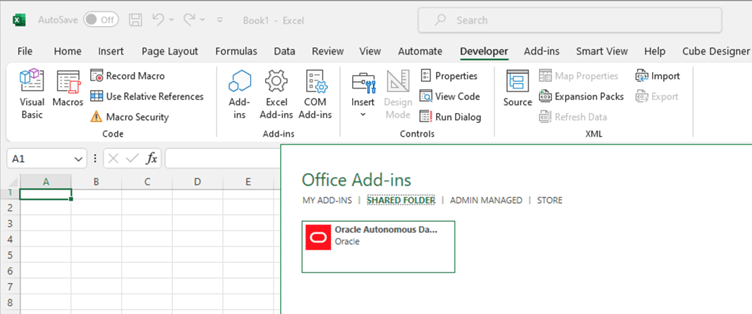Instalar o add-in no Windows
O Oracle Autonomous Database for Excel é suportado em sistemas operacionais Windows 10 e Windows 11 que executam o Microsoft Excel 365.
Para instalar o Oracle Autonomous Database for Excel, faça download do arquivo oracleplugin.zip e extraia-o para obter o arquivo de script install.cmd da sua instância do Database Actions.
-
Abra o Launchpad do Database Actions.
- Na guia Downloads da página Database Actions, clique no painel Download do Add-in do Microsoft Excel/Google Sheets.
- Clique em Fazer Download.
- Clique no ícone Fazer Download do Suplemento na guia do Microsoft Excel para fazer download do Suplemento do Oracle Autonomous Database para Excel.
- Extraia o arquivo oracleplugin.zip para uma nova pasta em Downloads do sistema. A pasta extraída consiste em um instalador (arquivo install.cmd), um arquivo manifest.xml e um arquivo readme.txt.
Siga estas etapas para instalar o add-in.
- Saia do Excel antes de executar o instalador.
- Clique com o botão direito do mouse no arquivo install.cmd do qual você fez download.
Observação
Depois de executar o instalador no Windows, o add-in cria automaticamente um compartilhamento de rede e adiciona o local compartilhado como um local de catálogo confiável para add-ins do Office. Um catálogo é usado para armazenar o manifesto do Suplemento do Excel. Ele permite a publicação e o gerenciamento do add-in do Excel, bem como de outros add-ins disponíveis na Office Store e licenciados para uso corporativo. Você pode adquirir o add-in do Excel especificando a pasta de manifesto compartilhado como um catálogo confiável.
- Selecione Executar como administrador.
Observação
Você deve ter privilégios de Administrador para instalar com sucesso o add-in do Excel para o Oracle Autonomous Database. - Inicie o Excel e abra uma pasta de trabalho nova ou existente.
- No menu Desenvolvedor na faixa do Excel, clique em Add-ins, selecione a guia PASSO COMPARTILHADO na janela pop-up e selecione Oracle Autonomous Database.
- Depois que você instala o suplemento, uma nova guia da faixa do Oracle Autonomous Database é exibida no MS Excel.
É possível executar novamente o instalador após a instalação inicial. Execute novamente o instalador e escolha a opção de sua preferência. Você pode reparar sua instalação existente excluindo-a, selecionando o catálogo confiável instalado ou adicionando outro manifesto à instalação de trabalho.
Tópico principal: Instalar o add-in do Database Actions